Sau những hào hứng ban đầu về Apple Intelligence, tôi bắt đầu cảm thấy thất vọng vì nhiều tính năng của nó hoạt động không nhất quán và gây khó chịu. Cuối cùng, tôi đã quyết định trải nghiệm chiếc iPhone của mình mà không cần đến Apple Intelligence. Lý do đằng sau quyết định này không chỉ là sự chưa hoàn thiện của công nghệ AI mới mẻ này, mà còn liên quan đến những vấn đề về hiệu năng và trải nghiệm người dùng thực tế mà tôi đã gặp phải.
Apple Intelligence Chưa Thật Sự Hữu Ích Cho Công Việc Hàng Ngày
Trước khi đi sâu vào các vấn đề, tôi muốn nhấn mạnh rằng Apple Intelligence vẫn bao gồm một số tính năng khá thú vị. Điển hình là chế độ Tập Trung (Focus) được cải tiến, có khả năng lọc thông báo một cách thông minh, và công cụ Dọn Dẹp (Clean Up) giúp loại bỏ các chi tiết gây xao nhãng khỏi ảnh. Tuy nhiên, nhìn chung, những tính năng AI hiện có trên chiếc iPhone của tôi không thực sự khiến tôi hứng thú hay mang lại giá trị gia tăng đáng kể cho các hoạt động hàng ngày.
 Hình ảnh iPhone 16 Pro Max với màn hình chờ đặt trên bàn, tượng trưng cho trải nghiệm người dùng Apple Intelligence
Hình ảnh iPhone 16 Pro Max với màn hình chờ đặt trên bàn, tượng trưng cho trải nghiệm người dùng Apple Intelligence
Lấy ví dụ tính năng Tóm Tắt Thông Báo (Summarize Notifications), có khả năng cung cấp bản tóm tắt email và các cảnh báo khác. Nếu bạn thường xuyên nhận được nhiều email dài, tính năng này có vẻ hữu ích. Nhưng theo trải nghiệm của tôi, nó thường bỏ qua các chi tiết quan trọng. Điều này có nghĩa là tôi vẫn phải mở email và tự đọc lại, làm mất đi mục đích của một tính năng được thiết kế để tóm tắt thông tin liên lạc. Hơn nữa, Apple thậm chí đã phải vô hiệu hóa tính năng tóm tắt thông báo cho một số loại nội dung nhất định vì nó liên tục đưa ra thông tin sai lệch.
Tôi cũng có cảm nhận tương tự về tính năng Trả Lời Thông Minh (Smart Reply). Khi tôi thử nghiệm, tôi nhận thấy mình phải tinh chỉnh lại các câu trả lời được đề xuất, nghĩa là tôi chẳng tiết kiệm được chút thời gian nào. Ở thời điểm hiện tại, những tính năng này chưa cải thiện đáng kể quy trình làm việc của tôi để tôi phải sử dụng chúng liên tục.
Apple Intelligence Vẫn Đang Trong Giai Đoạn Hoàn Thiện
Việc các tính năng phần mềm mới nhất được phát hành theo từng đợt không phải là điều hiếm gặp, vì vậy tôi chắc chắn không mong đợi có quyền truy cập ngay lập tức vào mọi tính năng Apple Intelligence. Tuy nhiên, những tính năng hiện có lại có vẻ khá “nửa vời”.
 Logo và chữ Apple Intelligence hiển thị trên màn hình iPhone, minh họa cho tính năng AI đang được phát triển
Logo và chữ Apple Intelligence hiển thị trên màn hình iPhone, minh họa cho tính năng AI đang được phát triển
Siri mới và cải tiến, mặc dù được quảng bá rầm rộ, cũng chỉ tốt hơn một chút. Tính năng Trả Lời Thông Minh loại bỏ hoàn toàn cá tính khỏi những câu trả lời “của bạn”, khiến bạn tự hỏi tại sao mình không tự soạn câu trả lời đó. Rõ ràng là Apple sẽ cần thêm thời gian để hoàn thiện các tính năng này. Riêng tôi, tôi sẽ giữ Apple Intelligence bị tắt cho đến sau một vài bản cập nhật tiếp theo.
Tính Năng AI Khiến iPhone Của Tôi Nóng Hơn Bất Thường
Đây không phải là vấn đề mà mọi người dùng Apple Intelligence sẽ gặp phải. Tuy nhiên, tôi nhận thấy chiếc điện thoại của mình nóng hơn một chút so với bình thường khi sử dụng các tính năng như Genmoji và Image Playground. Những tính năng này dường như đòi hỏi sức mạnh xử lý nhiều hơn so với các tính năng AI khác.
 Giao diện Apple Intelligence đang hoạt động trên iPhone 16, thể hiện quá trình sử dụng tính năng AI
Giao diện Apple Intelligence đang hoạt động trên iPhone 16, thể hiện quá trình sử dụng tính năng AI
Có nhiều lý do khiến iPhone bị nóng và cách khắc phục tình trạng này. Nhưng trong trường hợp của tôi, vì tôi có một thiết bị khá mới và tình trạng nóng máy chỉ xảy ra khi tôi sử dụng các tính năng cụ thể của Apple Intelligence, việc tắt hoàn toàn tính năng này có vẻ hợp lý hơn.
Hướng Dẫn Tắt Apple Intelligence Trên iPhone Cực Đơn Giản
Nếu bạn cũng muốn tắt Apple Intelligence như tôi đã làm, đây là các bước bạn cần thực hiện:
- Mở ứng dụng Cài đặt (Settings).
- Cuộn xuống cho đến khi bạn thấy mục Apple Intelligence & Siri và chọn nó.
- Gạt công tắc bên cạnh Apple Intelligence để tắt.
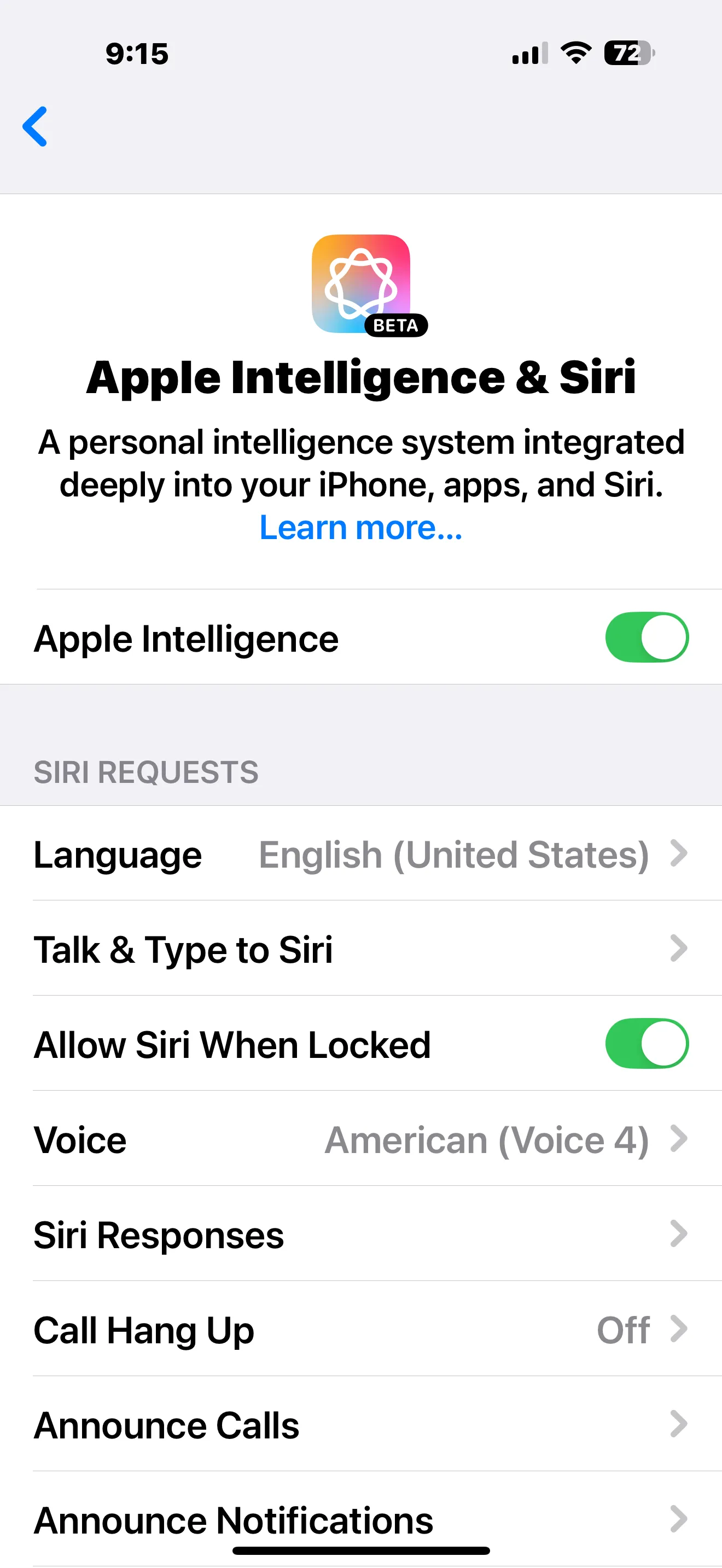 Màn hình cài đặt Apple Intelligence và Siri trên iPhone, nơi người dùng có thể vô hiệu hóa các tính năng AI
Màn hình cài đặt Apple Intelligence và Siri trên iPhone, nơi người dùng có thể vô hiệu hóa các tính năng AI
Nếu bạn không muốn tắt hoàn toàn Apple Intelligence, bạn cũng có thể vô hiệu hóa nó cho các ứng dụng cụ thể. Từ menu Apple Intelligence & Siri tương tự:
- Cuộn xuống và chọn Ứng dụng (Apps).
- Chọn bất kỳ ứng dụng nào trong danh sách, chạm vào nó và gạt tắt Học hỏi từ ứng dụng này (Learn from this App).
- Lặp lại với các ứng dụng khác nếu cần.
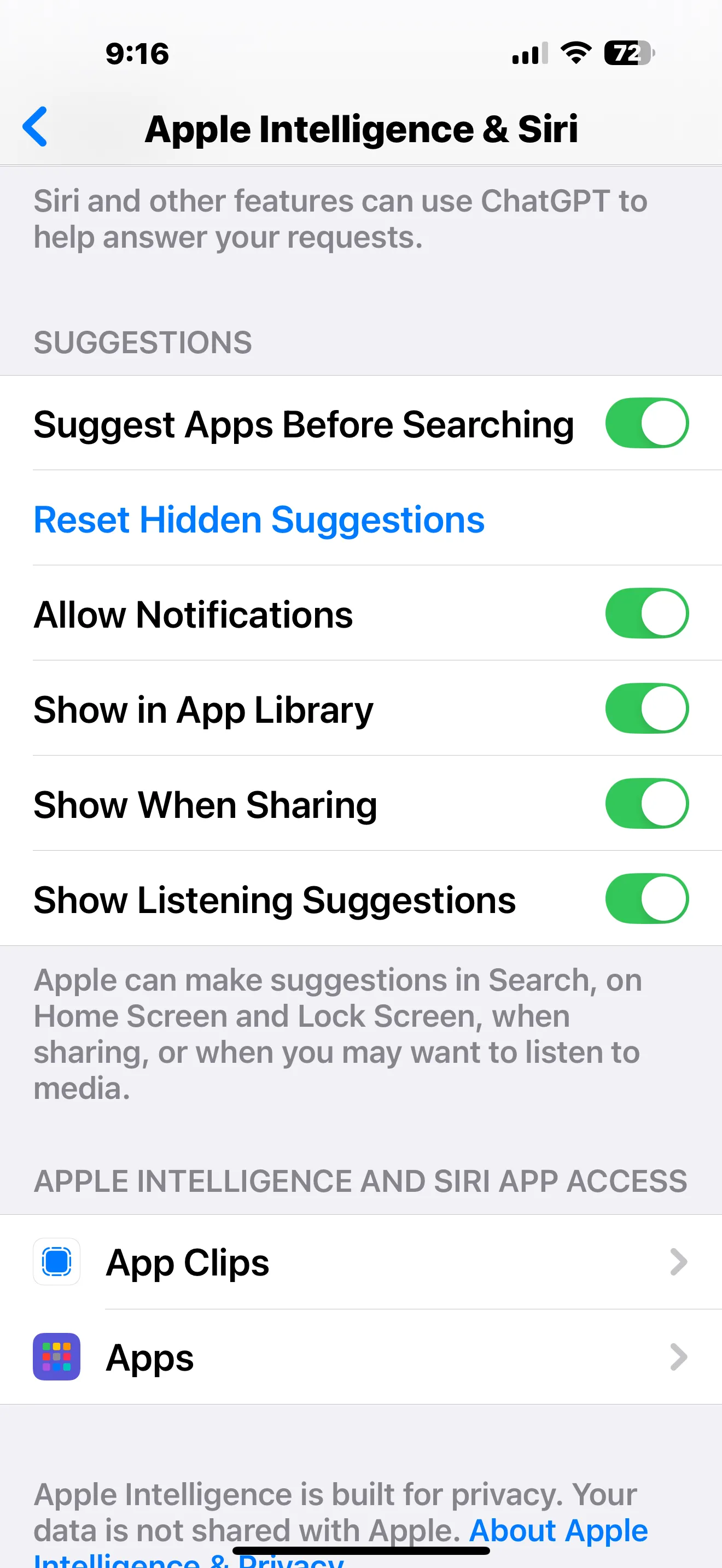 Các tùy chọn cài đặt và quyền truy cập ứng dụng của Apple Intelligence, giúp tùy chỉnh trải nghiệm AI
Các tùy chọn cài đặt và quyền truy cập ứng dụng của Apple Intelligence, giúp tùy chỉnh trải nghiệm AI
Để kiểm soát chi tiết hơn, bạn có thể vào Cài đặt (Settings) > Thời gian sử dụng (Screen Time) > Giới hạn nội dung & quyền riêng tư (Content & Privacy Restrictions). Bật công tắc ở trên cùng, sau đó chạm vào Trí tuệ & Siri (Intelligence & Siri) và bạn có thể tắt các chức năng riêng lẻ khác của Apple Intelligence.
Tôi không cho rằng các tính năng AI, như những gì có sẵn thông qua Apple Intelligence, là hoàn toàn vô ích. Và mặc dù chúng có thể cực kỳ hữu ích trong tương lai, tôi chưa thấy mình sẽ bật lại chúng trong thời gian tới. Nếu bạn cũng đang gặp phải những vấn đề tương tự hoặc cảm thấy các tính năng AI này chưa đáp ứng được kỳ vọng, việc tắt chúng tạm thời có thể là lựa chọn đáng cân nhắc.
Bạn đã trải nghiệm Apple Intelligence chưa? Hãy chia sẻ cảm nghĩ của bạn về tính năng này trong phần bình luận bên dưới nhé!


